如何删除360软件管家 360软件管家卸载教程
更新时间:2024-04-18 13:06:51作者:jiang
在使用电脑的日常操作中,有时候我们会遇到需要卸载某些软件的情况,而360软件管家作为一款常用的软件管理工具,有时候也可能需要进行卸载。下面我们来详细了解一下如何删除360软件管家,以及相应的卸载教程。通过简单的操作,您就可以轻松地清理掉不需要的软件,保持电脑的整洁和流畅运行。
具体方法:
1.先点击打开360安全卫士界面。
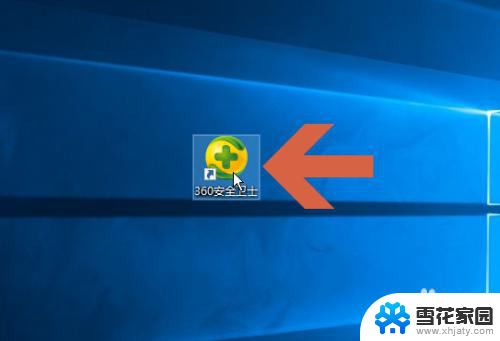
2.点击360安全卫士主界面的【功能大全】按钮。
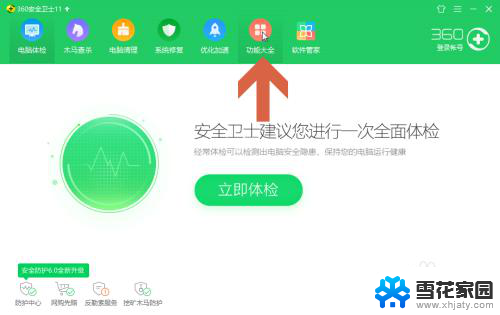
3.点击功能大全界面左侧列表中的【我的工具】。
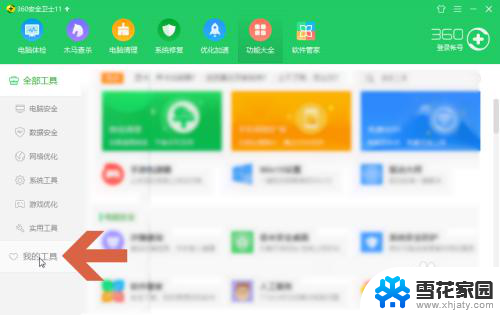
4.点击图示的【编辑】按钮。
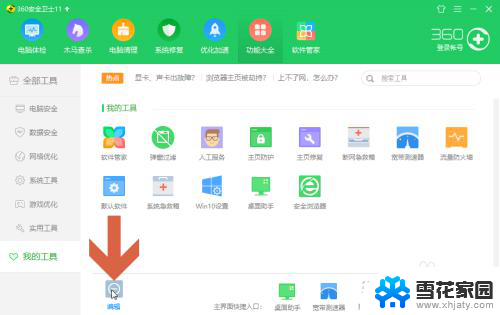
5.点击软件管家图标右上角的叉号。
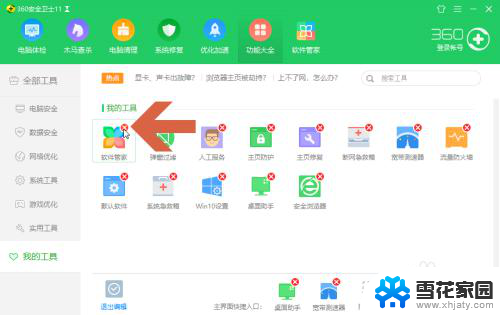
6.点击后会提示是否删除360软件管家,点击确定按钮即可。
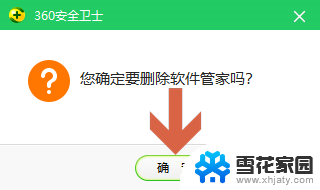
以上是如何删除360软件管家的全部内容的方法,如果遇到这种情况的用户,可以按照本文提供的方法解决问题,希望对大家有所帮助。
如何删除360软件管家 360软件管家卸载教程相关教程
-
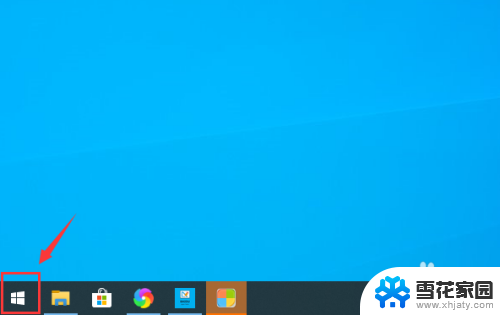 2345电脑管家怎么卸载 2345软件管家卸载教程
2345电脑管家怎么卸载 2345软件管家卸载教程2024-03-30
-
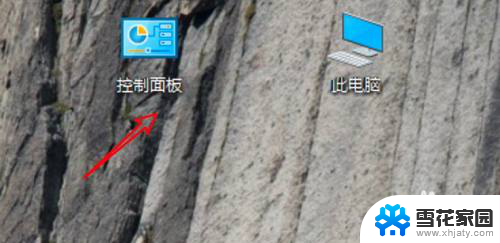 华为电脑删除软件怎么删除 华为电脑如何卸载软件
华为电脑删除软件怎么删除 华为电脑如何卸载软件2024-01-07
-
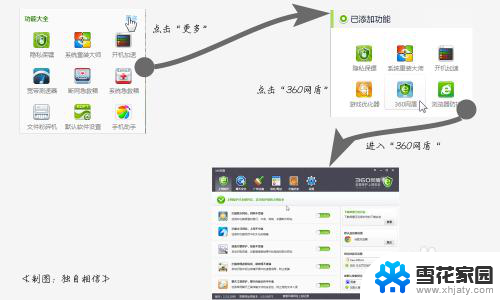 360软件广告拦截怎么设置 360安全卫士广告拦截设置教程
360软件广告拦截怎么设置 360安全卫士广告拦截设置教程2023-11-25
-
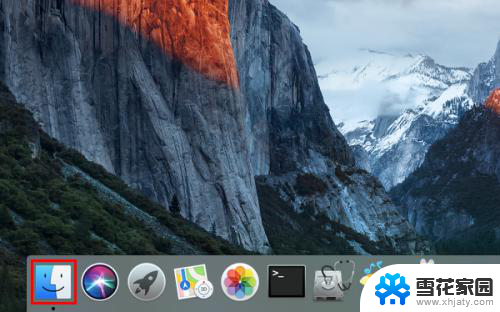 如何删除苹果电脑上的软件 苹果电脑如何正确卸载软件
如何删除苹果电脑上的软件 苹果电脑如何正确卸载软件2023-11-27
- mac长按不能删除软件 Mac卸载软件图标没有叉号无法删除
- 流氓软件卸载不了的软件怎么办 电脑流氓软件删除方法
- 在电脑上如何卸载软件 如何完全卸载电脑上的软件
- 苹果软件无法删除 苹果手机软件卸载不了怎么办
- 软件卸载了怎么找回 怎样找回删除的软件
- 怎么样卸载软件才能干净 如何彻底卸载软件
- ps打开图像文件的快捷键 PS打开图片的快捷键是什么
- wps表格然后利用rank进行排序 wps表格怎么利用rank进行排序
- iphone手机怎么截图 Macbook截屏快捷键是什么
- 怎么唤醒笔记本休眠状态 电脑黑屏休眠后怎么唤醒
- 如何创建软件快捷方式到桌面 创建软件的桌面快捷方式步骤
- wps如何生成a4纸分享出去 wps生成a4纸大小文档后如何分享出去
电脑教程推荐
- 1 iphone手机怎么截图 Macbook截屏快捷键是什么
- 2 wps如何生成a4纸分享出去 wps生成a4纸大小文档后如何分享出去
- 3 电视机如何设置投屏功能 电视投屏功能怎么打开
- 4 wps为什么我保存了后 资料还是没有保存 wps保存后为什么资料没有保存
- 5 手机网络没问题微信连不上网 手机能上网但微信连不上怎么办
- 6 电脑底部显示桌面图标怎么去掉 电脑底部任务栏不需要的图标如何隐藏
- 7 小米剩余电量显示 如何在小米手机上设置电量显示
- 8 电脑无线网出现黄色感叹号 电脑无线网络信号上显示感叹号解决方法
- 9 wps怎么打字 wps怎么打字换行
- 10 苹果ipad怎么更新系统 iPad iOS操作系统升级步骤